چگونه محصولات خود را به صورت حرفه ای در ووکامرس ثبت کنیم؟
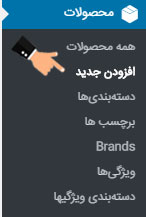
در مقاله های پیشین در خصوص پیکربندی ووکامرس و ایجاد دسته بندی برای محصولات صحبت کردیم. در این مقاله از آموزش های گام به گام راه اندازی فروشگاه اینترنتی پایگاه دانش میزبان فا تصمیم داریم روش ثبت محصول در ووکامرس و قرار دادن محصولات برای دسته بندی ها ایجاد شدهرا به شما آموزش دهیم.
چگونگی قرار دادن محصول در فروشگاه اینترنتی
به منظور ثبت محصول در ووکامرس باید از طریق پیشخوان وردپرس منو «محصولات» را انتخاب کرده و روی زیر منوی «افزودن جدید» کلیک کنید. در صفحه ای که باز می شود می توانید تنظیمات مربوط به محصولات هر دسته را اعمال نمایید.
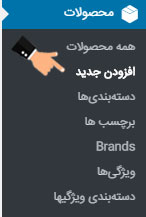
در ادامه به جزئیات بیشتری در خصوص ثبت محصول در ووکامرس خواهیم پرداخت.
انتخاب عناوین و پیوند یکتا محصول
- در این صفحه باید اسم محصول یا عنوانی که می خواهید برای آن نمایش داده شود را در فیلد «نام محصول» قرار دهید.
- در فیلد بعدی امکان قرار دادن «عنوان دوم» برای شما فراهم است. عنوان دوم می تواند ترجمه انگلیسی عنوان اصلی محصولتان باشد. برای نوشتن آن می توانید از گوگل ترنسلیت استفاده کنید.
همچنین می توانید از عنوان دوم محصول به عنوان پیوند یکتا نیز استفاده نمایید. در نظر داشته باشید که بهتر است پیوند یکتا شما به زبان انگلیسی باشد و از نوشتن آن به صورت فارسی اجتناب کنید.
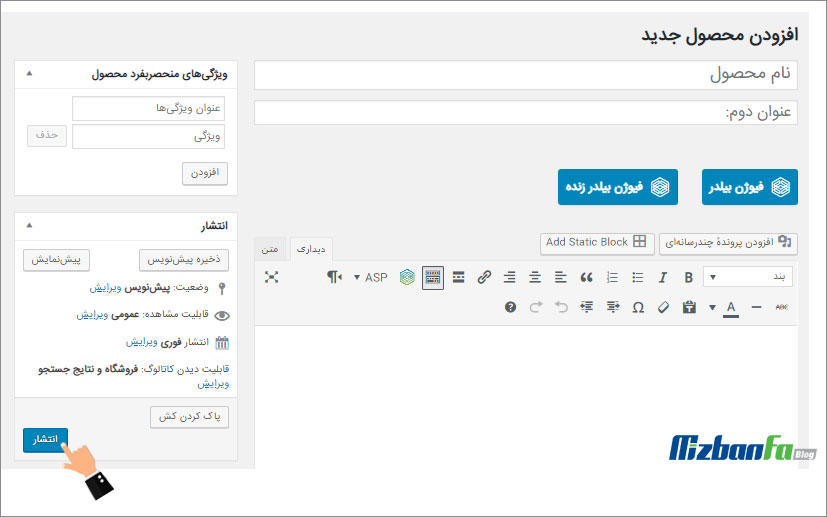
نمایش محصولات ووکامرس بر اساس دسته بندی
در ادامه مراحل ثبت محصول در ووکامرس در باکس «دسته های محصولات» دسته ای که می خواهید محصول مورد نظر در آن قرار بگیرد را انتخاب نمایید. نکته ای که باید در هنگام انتخاب دسته بندی محصول در نظر داشته باشید این است که باید آخرین دسته بندی را انتخاب کنید. به عنوان مثال اگر می خواهید یک کفش مردانه را به فروشگاه خود اضافه کنید، باید دسته «مردانه» را انتخاب کنید. انتخاب دسته های بالاتر مثل دسته «کفش» یا دسته «مد و پوشاک» به هیچ عنوان انتخاب درستی نیست.
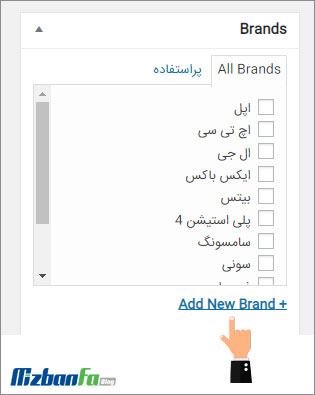
برچسب زدن روی محصولات در ووکامرس
در این قسمت باید برچسب هایی که می خواهید برای محصول مورد نظرتان نمایش داده شود را قرار دهید. انتخاب این برچسب ها برعهده خودتان است به عنوان مثال می توانید برای دسته «مردانه» تگ هایی مثل «کفش مردانه زیبا» یا «کفش مردانه» را وارد نمایید و سپس روی گزینه «افزودن» کلیک کنید.
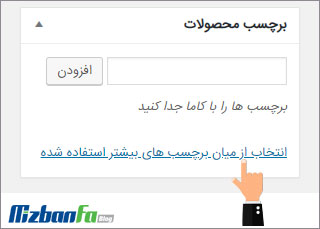
تصویر محصولات فروشگاه اینترنتی
در مراحل ثبت محصول در ووکامرس برای قرار دادن تصویری به عنوان تصویر محصول باید روی گزینه «گزینش نگاره محصول» کلیک کنید. عکسی که برای تصویر اصلی محصول خود انتخاب کرده اید را در رسانه وردپرس خود آپلود کنید و سپس آن را ذخیره کنید.
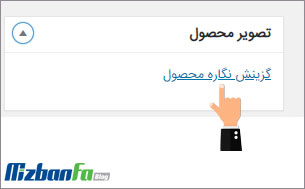
گالری تصاویر ووکامرس
برای زمان هایی که می خواهید چندین تصویر از محصولتان نمایش داده شود، به عنوان مثال رنگ بندی های مختلف آن نشان داده شود، باید از طریق این قسمت اقدام کنید. این عکس ها در زیر عکس اصلی در سایزی کوچک تر نمایش داده می شوند. برای این کار روی «افزودن گالری تصاویر محصول» کلیک کنید و تمامی عکس هایی که می خواهید در این بخش نشان داده شود را آپلود نمایید و سپس روی افزودن کلیک نمایید. در صورت تمایل به جا به جا کردن آنها نیز می توانید موس را روی عکس مورد نظر نگه داشته و به جایی که می توانید منتقل کنید. بدین ترتیب حین ثبت محصول در ووکامرس یک گالری نیز برای آن ایجاد می شود.
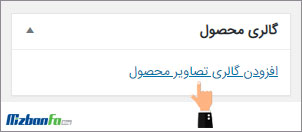
توضیحات محصول فروشگاه اینترنتی
اگر در این قسمت هیچ متنی را قرار ندهید، در صفحه محصول می توانید تنها تب نظرات را مشاهده نمایید. اما اگر متنی را درباره محصول خود نوشته و آن را ذخیره کنید، در کنار تب نظرات، تبی دیگر با عنوان «نقد و بررسی» قابل مشاهده خواهد بود. در ووکامرس شما می توانید برای توضیحات بلند خود از «صفحه ساز فیوژن» استفاده کنید. برای اینکار حین ثبت محصول در ووکامرس روی دکمه «استفاده از فیوژن بیلدر» کلیک کنید و همانند دیگر صفحات وب سایت خود صفحه ای با ساختار مورد نظر خود ایجاد نمایید.
توضیحات کوتاه محصول
اگر در صفحه به سمت پایین اسکرول کنید، بخشی را با عنوان «توضیحات کوتاه محصول» مشاهده خواهید کرد. این توضیحات متنی است که در کنار محصول نمایش داده می شود. بهتر است توضیحات کوتاه محصول بیان کننده کلیدی ترین ویژگی ها و نکاتی باشد که درباره آن محصول وجود دارد. این مورد را در روند قرار دادن محصول و ثبت آن پیشنهاد می کنیم.
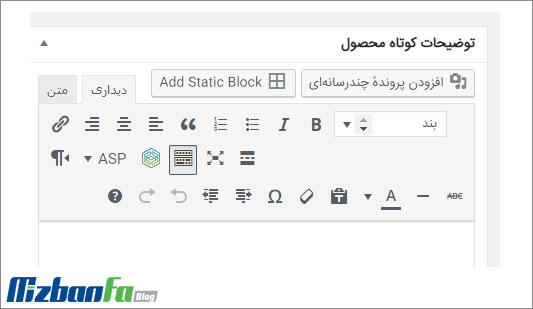
مشخصات محصول ووکامرس
این بخش شامل هرگونه اطلاعاتی است که تصور می کنید لازم است مشتریان درباره این محصول به خصوص بدانند. در قسمت بالای باکس اطلاعات محصول شما این امکان را دارید که نوع محصول را انتخاب کنید. این بخش شامل قسمت های زیر می شود:
- همگانی
- انبار
- حمل و نقل
- محصولات مرتبط
- ویژگی ها
- پیشرفته
قیمت محصول در ووکامرس با تب همگانی
بخش همگانی جهت تنظیمات مربوط به قیمت گذاری محصول است. حین ثبت محصول در ووکامرس و قرار دادن ان در فروشگاه اینترنتی می توان قیمت محصول وقیمت فوق العاده ان را تعیین نمود.
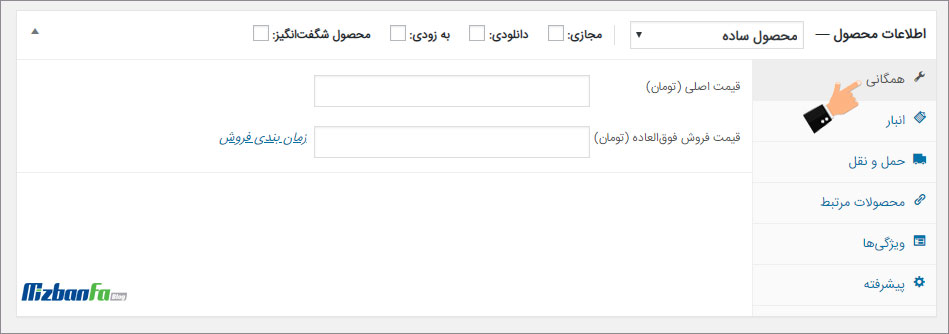
- در فیلد «قیمت محصول» شما باید قیمت محصول را وارد کنید.
- در صورت تمایل می توانید «قیمت فوق العاده» آن را نیز تعیین کنید. برای اینکار باید در این قسمت قیمتی که می خواهید برای حالت تخفیف خورده نمایش داده شود را وارد کنید. در این صورت می بینید که در کنار تصویر محصول آیکن «حراج» نشان داده می شود. در بالای دکمه «افزودن به سبد خرید» نیز میزان تخفیف اعمال شده نمایش داده می شود.
برای اینکه این قسمت به درستی نمایش داده شود، باید نمایش موجودی انبار را غیرفعال کنید.
مدیریت انبار ووکامرس
بخش دوم از مراحل ثبت محصول، مربوط به تنظیمات انبارداری فروشگاه است که شامل موارد زیر می شود:
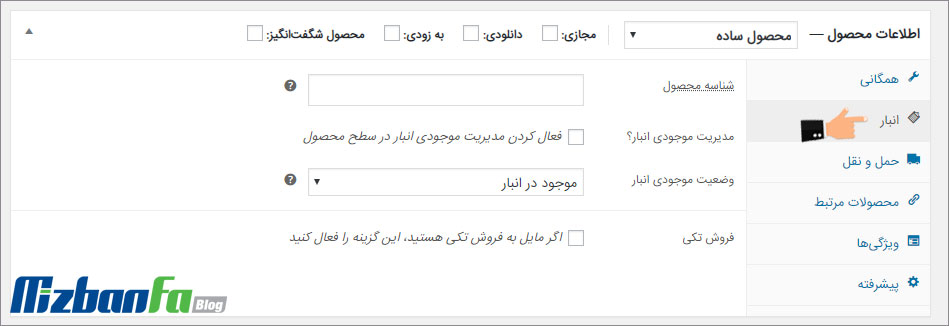
- شناسه محصول: منظور از شناسه در واقع یک واحد انبارداری است که برای هر محصول یا سرویسی که می توان آن را خریداری نمود، تعیین می شود.
- مدیریت موجودی انبار: با فعال کردن تیک این گزینه شما می توانید موجودی انبار خود را برای هر محصول به صورت جداگانه مدیریت نمایید.
- موجودی انبار: در این بخش شما باید تعیین کنید که چه تعداد از یک محصول در انبار خود دارید. رقم وارد شده در این قسمت به کاربران نشان داده می شود. به همین دلیل در صورتی که نمی خواهید مشتریان از موجودی انبار شما مطلع شوند، می توانید آن را خالی بگذارید.
- اجازه پیش سفارش: با مدیریت محصولات شما امکان پیش فروش محصولات را خواهید داشت. در این حالت حتی اگر موجودی انبار صفر باشد، می توانید به کمک این گزینه امکان پیش فروش را فعال نمایید.
- آستانه کم بودن موجودی انبار: با تعیین یک آستانه برای موجودی انبار خود، هر زمان که موجودی از آن عدد پایین تر آمد، از طریق ایمیل به شما اطلاع داده می شود.
- فروش تکی: با فعال کردن این گزینه امکان فروش محصول به صورت تکی فراهم می شود.
در این جلسه از سری آموزش های راه اندازی فروشگاه اینترنتی به بررسی روند ثبت محصول در ووکامرس و درج آن در فروشگاه اینترنتی پرداختیم. بدین ترتیب می توانید محصولات خود را به صورت تک به تک تعریف نموده و جزئیاتی همچون نقد و بررسی، ایجاد گالری برای هر محصول و توضیحات کوتاهی را پیاده سازی نمایید.
آموزش قدم به قدم فروشگاه اینترنتی
نوشته چگونه محصولات خود را به صورت حرفه ای در ووکامرس ثبت کنیم؟ اولین بار در پایگاه دانش میزبانفا پدیدار شد.

